XP Mode для Windows 7 64-битной
Одной из самых популярных операционных систем, невзирая на выход Windows 10, является Windows 7. Именно ей отдают предпочтение пользователи. Однако некоторые программы, в основном офисные, и игры корректно работают на Windows XP. Приходится устанавливать вторую операционную систему. Однако, если ПК слабый или имеет ограниченное количество памяти на жёстком диске, этот вариант является не самым лучшим. Поэтому можно попробовать эмулировать данную операционную систему с помощью Windows XP Mode.
Что такое режим Windows XP Mode?
Режим Windows XP Mode работает на операционной системе Windows 7 как виртуальная машина и как средство открытия некоторых программ. Запускается Windows XP Mode в отдельном рабочем окне и при включении ПК отображается в списке программ «Семёрки». Её можно сравнить с программой, но это будет не корректно, так как это полнофункциональная версия Windows XP. В ней можно создавать и сохранять документы, работать в сети Интернет, получать доступ к службам и программам, пользоваться CD-DVD приводом.
Что необходимо знать, перед установкой XP Mode?
Прежде чем устанавливать на свой ПК режим Windows XP Mode, стоит перепроверить, отвечает ли компьютер следующим требованиям:
- Операционная система Windows 7 сборки Ultimat, Professional или Enterprise;
- Поддержка аппаратной виртуализации. Проверить свой ПК на данный параметр можно с помощью утилиты Microsoft.
Виртуальная машина с режимом XP не работает в версиях Windows 7 сборки Home. Однако это не значит, что вы не можете её становить.
Устанавливаем XP Mode на Windows 7
Переходим на сайт Microsoft по ссылке и выбираем в качестве вашей операционной системы Windows 7 Professional. Не стоит выставлять Home, так как сайт не позволит скачать установочный файл к Windows XP Mode. Далее выбираем язык и кликаем «Скачать».
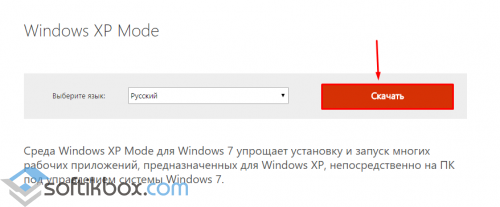
В следующем окне начнётся загрузка файла. Размер от 440 Мб.
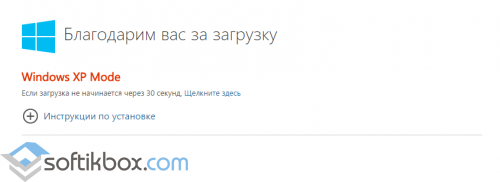
После загрузки стоит скачать Windows Virtual PC и Windows XP Mode update. Их нужно устанавливать в таком порядке:
- Windows XP Mode;
- Virtual PC;
- Windows XP Mode update.
Не нужно нарушать порядок установки, чтобы не вызвать ошибок. Если же во время установки появится ошибка: «This update is not applicable to your computer», значит, вы неправильно выбрали операционную систему.
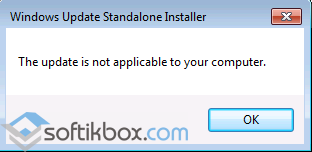
Ошибку «Unable to start Windows Virtual PC because hardware-assissted virtualization is disabled» можно игнорировать. Она решается путем установки Windows XP Mode.
После установки всех трех пакетов, необходимо перезагрузить ПК. Режим будет установлен. Однако его запуск с меню «Пуск» будет невозможен. Для устранения этой «неполадки», стоит перейти в диск «С», далее в папку «Program Files», «Windows XP Mode».

Находим в папке файл «Windows XP Mode base.vhd» и кликаем на нём правой кнопкой мыши. Выбираем «Свойства». Переходим во вкладку «Безопасность» и жмём «Дополнительно».
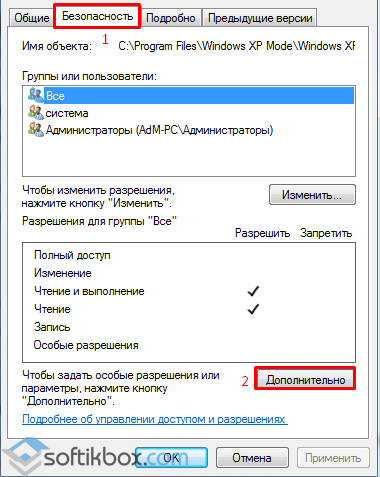
В окне дополнительных параметров нужно открыть вкладку «Владелец». По умолчанию будет выставлена «Система». Нажимаем «Изменить».
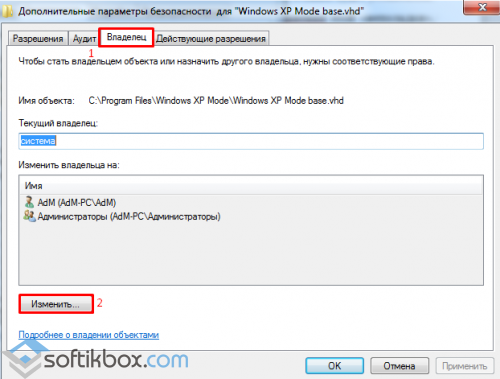
В следующем окне выбираем свой действующий аккаунт в Windows.
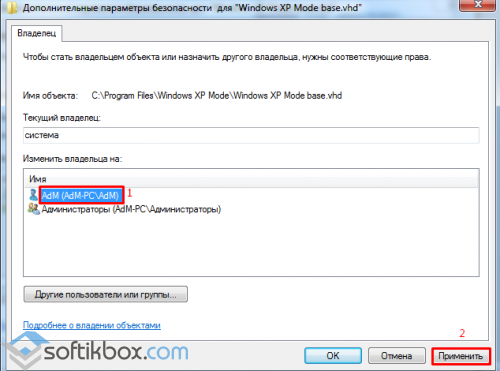
Появится уведомление о предоставлении вам прав на данный файл.
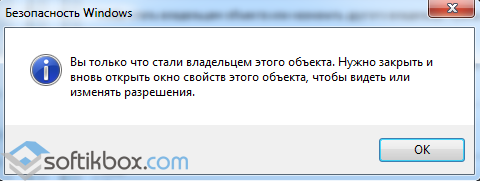
Возвращаемся в «Дополнительные параметры». Переходим во вкладку «Разрешения». Выбираем «Все» и жмём «Изменить».
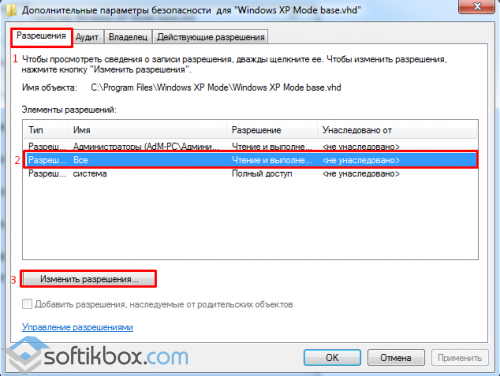
В следующем окне выполняем те же действия.
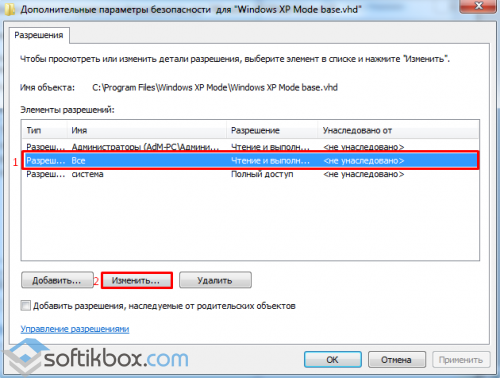
Выставляем отметки для полного доступа.
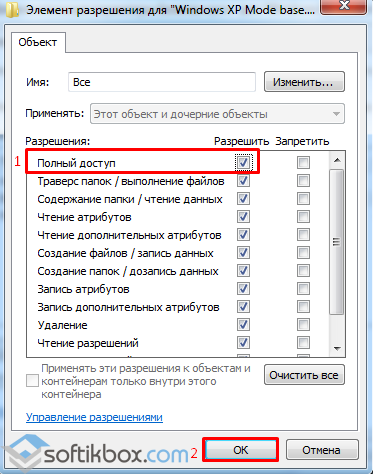
Далее закрываем все окна. Жмём «Пуск», «Все программы», «Windows Virtual PC». Выбираем «Windows Virtual PC».
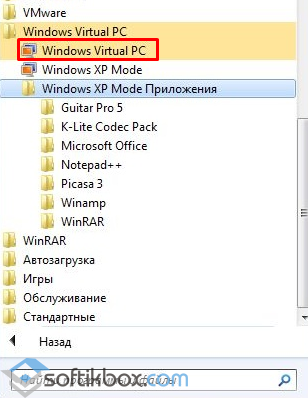
В новом окне нажимаем «Создать виртуальную машину». Задаём её имя и жмём «Далее». После ставим объём оперативной памяти и кликаем «Далее». В следующем окне выбираем «Использовать существующий жёсткий диск» и указывает путь к Windows XP Mode base.vhd, который находится в диске «С», папке «Program Files». После жмём «Создать».
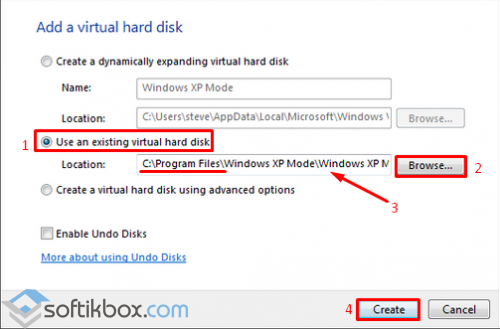
Теперь перезагружаем ПК. Эмулятор Windows XP будет работать некоторое время, так как не является активированным.
Как Windows XP переустановить на Windows 7 🚩 как windows 7 🚩 Операционные системы
Запись образа системы
Скачайте образ системы из интернета или воспользуйтесь оригинальным диском с Windows, если вы совершили его покупку в магазине. Загрузка образа может быть выполнена с официального сайта Microsoft. Там же вы можете сделать покупку серийного номера для последующей активации системы.
Для записи образа диска вам потребуется установить программу для прожига. Среди наиболее популярных программ данного типа можно выделить UltraISO или WinToFlash. Первая программа позволяет производить запись образа как на диски, так и на другие съемные носители информации. Утилита WinToFlash позволяет записать систему только на флешку. Загрузите или установите выбранную программу, после чего запустите ее, воспользовавшись соответствующим ярлыком на рабочем столе.
Перед установкой новой системы сохраните все ценные данные на отдельном съемном носителе или другом компьютере, поскольку вся информация будет стерта в процессе инсталляции.
Укажите путь до файла образа в программе, воспользовавшись соответствующим пунктом меню. Выберите «Записать», чтобы приступить к распаковке файлов для инсталляции Windows. Не забудьте перед прожигом установить носитель данных для записи в соответствующий слот компьютера. После завершения прожига убедитесь, что все ваши данные сохранены и операция записи произошла без ошибок.
В UltraISO для записи образа на флешку используется пункт «Записать образ жесткого диска».
Установка системы
Чтобы переустановить систему, перезагрузите ваш компьютер. При запуске компьютера нажмите клавишу F2 (F4 или F5, в зависимости от версии BIOS) для вызова управления меню загрузки компьютера. Перейдите в секцию Boot – First Boot Device для выбора режима загрузки с флешки или диска. В данной строчке выберите название вашей флешки (дисковода) и сохраните изменения, нажав на кнопку F10 и введя Y для подтверждения сохранения данных.
Если запись диска была завершена успешно, после запуска компьютера вы увидите меню установки Windows 7. Следуя указаниям на экране, выберите раздел жесткого диска, на который вы хотите произвести инсталляцию системы. При необходимости отформатируйте каждый раздел, воспользовавшись кнопками, указанными в меню установки. Форматирование позволит избавиться от следов прошлой операционной системы Windows XP.
Дождитесь окончания разметки диска, распаковки файлов установки и перезагрузки компьютера, после чего извлеките ваш диск из дисковода или флешку из USB-порта. Установка системы продолжится и вам потребуется указать дополнительные данные (время системы, имя пользователя, новый пароль и т.п.). После завершения настройки и установки компьютер перезагрузится еще раз и вы увидите окно новой системы. Процедура установки Windows 7 завершена и вы можете приступать к настройке нужного программного обеспечения.
Можно ли windows XP переустановить на windows 7 🚩 Операционные системы
Операционная система Windows XP широко использовалась на разных организациях и некоторые из них до сих пор пользуются этой системой. С появлением Windows 7 многие пользователи стали взвешивать возможные затраты и преимущества, связанные с переходом от одной операционной системы к другой. Windows 7 является прекрасным аналогом безнадежно устаревшей Windows XP, обслуживание которой компания-производитель Microsoft сегодня даже не производит. К сожалению, переход от одной операционной системы к другой без трудностей и различных ограничений невозможен. Для установки ОС Windows 7 пользователю потребуется сначала улучшить Windows XP до Windows Vista, а уже затем устанавливать Windows 7. Разумеется, есть еще один выход из сложившейся ситуации, который связан с покупкой нового компьютера, с заранее установленной Windows 7, к сожалению, подобный подход способен сильно «ударить по кошельку».
В том случае если пользователя персонального компьютера не волнуют трудности, связанные с «миграцией» из одной операционной системы в другую, тогда ему потребуется выполнить ряд следующих действий, после которых уже можно приступать к установке Windows 7. Сперва нужно выбрать и приобрести операционную систему и проверить ее совместимость с персональным компьютером, где она будет установлена. Затем, с помощью программы Widnows Easy Transfer можно перенести некоторые данные и настройки, установленные для Windows XP.
Для установки операционной системы нужно установить непосредственно сам установочный диск в соответствующий привод. После запуска окна установки нужно выбрать пункт «Немедленная установка». В данном случае операционная система просто будет обновлена до новой, более совершенной версии (в этом случае до Windows 7) и появится окно для проверки важных обновлений. После того как проверка на наличие обновлений будет завершена, можно приступать непосредственно к процедуре установке. Для этого нужно нажать на кнопку «Установить» и выбрать режим Custom (advanced), в результате чего начнется процедура установки ОС.
В следующем окне пользователь сможет выбрать необходимый раздел для установки операционной системы и нажать на кнопку Next. Стоит отметить, что если даже пользователь будет устанавливать Windows 7 на тот же диск, где стоит старая ОС, то она будет сохранена в папке Windows.old. После этого уже все действия по установке операционной системы похожи на обычные. Пользователю требуется указать имя, выбрать страну, язык и раскладку клавиатуры,ввести пароль для учетной записи и подсказку. После этого система потребует ввод ключа безопасности, который написан на коробке с диском. Если он будет введен верно, то установка продолжится и откроется окно, где потребуется указать часовой пояс и настройки по установке обновлений. После этого начнется непосредственно сама процедура, а когда она завершится, то пользователь уже будет работать на Windows 7.
Как установить windows 7 вместо windows xp
сли вы предпочитаете установить Windows 7 вместо Windows XP, то перед тем как провести установку рекомендовано воспользоваться программой Windows Easy Transfer, что поможет перенести важные папки, а также файлы для того чтобы их восстановить после переустановки.
Но можно переустанавливать систему не используя эту утилиту, а просто скопировать важные информационные файлы на флеш-носитель или на выбранный логический диск D.
Перед проведением установки Windows 7, убедитесь, что компьютер обладает минимальными системными требованиями той редакции операционной системы, которую будет установлена.
Для выполнения чистой установки Windows 7 требуется выполнение таких действий.
1. Необходимо войти в систему, выбрав учетную запись администратора. Далее нужно вставить носитель с ОС Windows 7 в привод CD-ROM или DVD-ROM, после чего начинается автоматическая установка.
2. Используя кнопку установить необходимо запустить процесс установки.
3. Ели вы запустили процесс, при наличии установленной ОС на компьютере которая имеет подключение к Интернет, то следует выбрать, хотите вы чтобы загружались обновления по ходу установочного процесса или нет.
4. Необходимо прочесть лицензионное соглашение и установить флаг что вы принимаете условия лицензии, после чего нажать Далее.
5. В качестве типа установки требуется отметить Полная установка, но перед этим необходимо скопировать важные для вас файлы используя сменный носитель. Выберите диск, на который будет проводится установка системы (в основном это диск C:\) и нажмите Далее.
Если на выбранном вами диске уже имеется предыдущая версия ОС Windows, то установочная программа выведет на экран монитора сообщение о перемещении существующих настроек пользователя, а также приложений в папку, которая имеет название Windows.old.
Образ диска будет скопирован в место которое предварительно было выбрано вами, а затем он будет распакован. Далее будут установлены системные компоненты, но для этого процесса потребуется несколько автоматических перезагрузок системы.
После окончания установочного процесса операционная система запустится, после чего вы сможете завершить саму установку.